Windows 10, un ami qui vous veut du bien ? Le dernier OS de Microsoft est beaucoup trop "collant" selon de nombreux utilisateurs. En cause, la collecte des données personnelles et leur partage à tous les vents fait grincer des dents. Heureusement, les options de paramétrage détaillées ci-dessous permettent de réduire nettement le volume d'informations envoyées vers l'extérieur.
Voici donc quelques conseils pour désactiver les fonctions de Windows 10 les plus intrusives pour votre vie privée. Certaines options ont été implémentées à l'occasion de la mise à jour Creator's Update, sous injonction de la CNIL. D'autres empêcheront certains services de fonctionner à 100%, comme Cortana ou la saisie semi-automatique. Mais à la fin, votre version de Windows 10 sera bien plus discrète qu'avant.
Modifier les paramètres de confidentialité de Windows 10
La plupart des options à désactiver sont localisées dans les paramètres de confidentialité. Pour y accéder, ouvrez le menu Démarrer, puis cliquez sur l'icône en forme de roue crantée (à gauche du menu) pour ouvrir les "Paramètres Windows". Cliquez ensuite sur "Confidentialité". Les options ci-dessous sont listées dans la colonne de gauche :
Général
Cet onglet vous permet notamment de désactiver l'identifiant de publicité Windows 10. Cette fonction particulièrement décriée permet aux annonceurs de cibler leurs annonces lorsque vous êtes en ligne. Bien sûr, cela passe par la collecte de nombreuses informations personnelles. Pour éviter cela, il suffit de désactiver l'identifiant de publicité en cliquant sur le bouton "Activé".
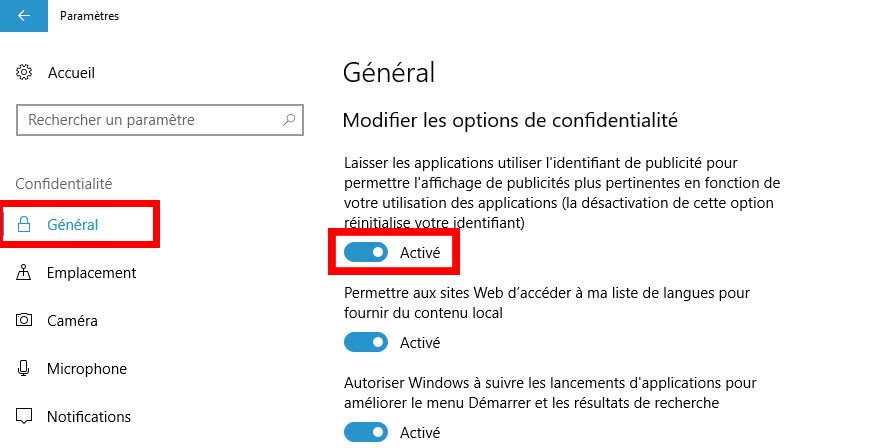
Emplacement
Vous emmenez votre PC partout avec vous ? Vous estimez que Microsoft et ses services de géolocalisation n'ont pas besoin de savoir où vous êtes en temps réel ? Cet onglet permet d'éviter d'être suivi à la trace dans vos déplacements.
Pour désactiver le suivi géo-localisé pour tous les programmes, cliquez sur le bouton "Modifier", puis sur le bouton "Activé". Si vous préférez personnaliser les autorisations, scrollez plutôt vers le bas et ne désactivez l'option que pour les logiciels de votre choix.
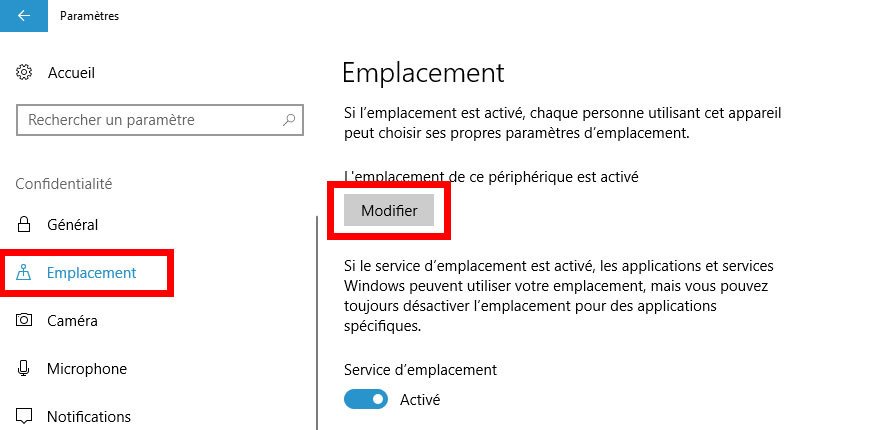
Depuis la même fenêtre, vous pouvez accéder à l'historique des informations collectées sur votre géolocalisation. Certaines sont stockées en local : vous pouvez les supprimer en cliquant sur "Effacer" en dessous de l'espace "Historique des emplacements". Pour les données d'emplacement stockées dans le cloud, cliquez sur "Gérer mes informations d'emplacement stockées dans le cloud" et effacez manuellement votre historique.
Caméra et Microphone
Par défaut, toutes les applications de Windows 10 peuvent accéder à l'appareil photo du PC. Si vous préférez, il est possible de limiter la prise d'image aux logiciels de votre choix (Skype, Viber, etc...). Pour cela, cliquez sur "Caméra" sur la colonne de gauche, scrollez vers le bas et autorisez seulement les applications de votre choix.
Si vous préférez désactiver l'utilisation de la caméra pour toutes les applications, cliquez sur le bouton "Activé" tout en haut de la fenêtre.
Vous pouvez en faire de même pour le microphone du PC, en cliquant sur "Microphone" dans la colonne de gauche et en répétant l'opération.
Informations sur le compte, Contacts et Calendrier
Windows 10 permet à n'importe quelle application de consulter vos données personnelles, et notamment vos informations de compte. L'onglet "Informations sur le compte" permet justement de désactiver cela. Cliquez sur le bouton "Activé" pour assurer la confidentialité de vos données privées sur Windows 10.
Répétez ensuite l'opération pour chacun des onglets suivants : "Contacts" et "Calendrier".
Commentaires et diagnostics
Cet onglet est consacré à la télémétrie : il s'agit de données de diagnostics envoyées à Microsoft pour améliorer votre expérience. Vous êtes libre de désactiver cette fonction : pour cela, cliquez sur le bouton "Activé" dans l'espace "Données de diagnostic".
Désactiver les informations collectées par Cortana
Cortana est votre assistant personnel sur Windows 10 : à l'image de Siri chez Apple, il vous permet d'exécuter des tâches basiques par commande vocale. C'est aussi une des fonctionnalités qui préoccupent le plus les défenseurs de la vie privée : Cortana pouvant être activée à la voix (en disant "Hey, Cortana"), le micro est ouvert en permanence...
Si cette idée vous donne de l'urticaire, sachez qu'il est possible de désactiver cette fonction. Ouvrez tout d'abord les paramètres de l'assistant vocal en cliquant sur "Cortana" depuis les Paramètres Windows.
Dans le premier onglet qui apparaît, allez jusqu'à l'option "Hey Cortana" et cliquez sur le bouton "Activé". Cela permet à l'assistant vocal de fonctionner, mais pas d'être appelé par commande vocale.
Cortana lui-même est une option très intrusive : l'assistant collecte des données sur votre activité afin de répondre au mieux à vos requêtes. Vous voulez en avoir le cœur net ? Cliquez sur "Autorisations et Historiques" dans la colonne de gauche. Là, allez sous l'espace "Autorisations" et cliquez sur "Gérer les informations auxquelles Cortana peut accéder à partir de cet appareil". Désactivez ensuite les options de votre choix.
Personnaliser Microsoft Edge, qui est un peu trop indiscret
Le nouveau navigateur internet de chez Windows n'est pas dénué de qualités, mais il a tendance à être, lui aussi, un peu trop indiscret. Il collecte un grand volume de données personnelles pour améliorer l'expérience utilisateur en la rendant plus prédictive et réactive.
Pour le rendre moins intrusif, vous pouvez désactiver quelques fonctionnalités mineures en accédant aux paramètres du navigateur. Pour cela, cliquez sur les trois petits points en haut à droite de la fenêtre, sélectionnez "Paramètres" et cliquez sur "Afficher les paramètres avancés".
Afin de limiter les données collectées par Microsoft Edge, il est conseillé de désactiver les options suivantes :
- "Enregistrer les entrées de formulaire" ;
- "Autoriser Cortana à m'aider dans Microsoft Edge" ;
- "Afficher les suggestions de recherche et de sites à mesure que je tape" ;
- "Utiliser la prédiction de page pour accélérer la navigation (...)."
Désactiver la synchronisation avec d'autres appareils
Windows 10 propose la synchronisation de vos données entre tous les appareils que vous utilisez à partir d'un même compte Live. Concrètement, cela signifie que les informations suivantes sont transmises automatiquement d'un dispositif à un autre : thème, paramètres, options d'ergonomie, infos personnelles, historiques...
Si cette fonction peut se révéler utile pour certain, elle signifie également que vos données personnelles sont stockées sur les serveurs de Microsoft. Pour la supprimer, c'est très simple : depuis les "Paramètres Windows", cliquez sur "Comptes".
Dans cette fenêtre, vous pouvez activer ou désactiver les éléments que vous voulez synchroniser, un par un : thème, paramètres du navigateur web, mots de passe, préférences linguistiques, options d'ergonomie, paramètres Windows...
Si vous préférez, vous pouvez aussi désactiver complètement la synchronisation entre appareils. Tout en haut de la fenêtre, cliquez sur le premier bouton "Activé" pour la supprimer.
Ces conseils vous permettront de désactiver les options les plus intrusives de Windows 10. Cela ne suffit pas à l'empêcher de communiquer vos infos personnelles aux serveurs de Microsoft : d'autres paramètres nécessitent des manipulations réservées aux utilisateurs experts, ou l'installation de programmes tiers, comme DoNotSpy10. Cela dit, en appliquant ces conseils, vous aurez déjà fait un grand pas pour améliorer votre confidentialité sous Windows 10 !
Pour aller plus loin : retrouvez tous nos tutoriels et astuces Windows et apprenez à tirer le meilleur parti de votre système d'exploitation Microsoft.
